文章詳情頁
Win10 iis安裝教程 Win10安裝iis的操作步驟
瀏覽:133日期:2022-11-14 08:11:20
Win10系統怎么安裝iis?iis包含許多管理網站和Web服務器的功能,普通用戶電腦沒有iis服務功能,主要是由于IIS對普通用戶無用處。所以有很多用戶在升級win10系統之后,win10沒有iis,那么win10系統怎么安裝iis呢?
win10系統中iis安裝教程如下:
1、在win10系統中的開始按鈕點擊右鍵,選擇控制面板;
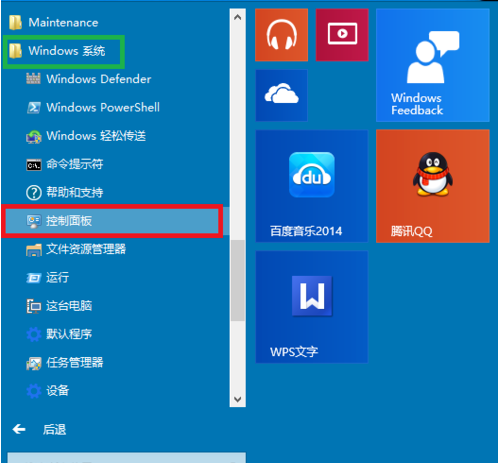
2、從控制面板選擇“程序”;
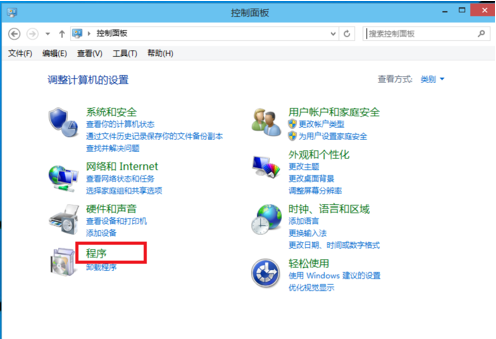
然后選擇“啟用或關閉windows功能”
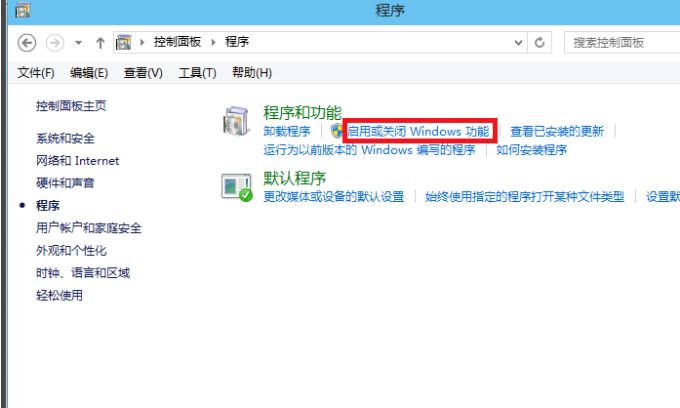
3、從列表中選擇Internet Infomation Services;并且把相應的功能條目勾選上,如果不清楚,可以全部選中,然后點擊確定并安裝;
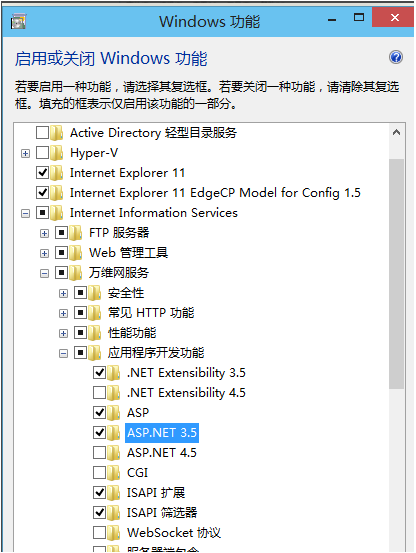
4、安裝好之后在瀏覽器中輸入localhost,或者127.0.0.1,來確認iis安裝成功。
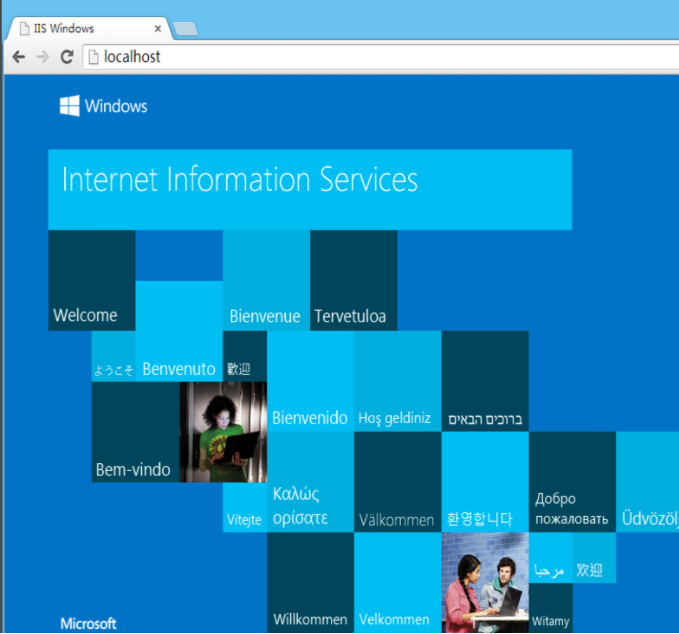
以上就是小編帶來的win10系統中iis安裝教程的全部內容,希望可以提供幫助。
相關文章:
1. Win11 Release 預覽版 Build 22000.1879更新補丁KB5025298(附更新修復內容匯總)2. 世界上最流行的操作系統不是Linux或者Windows,而是MINIX3. UOS應用商店不能用怎么辦? uos系統應用商店不能使用的解決辦法4. Win7磁盤整理碎片怎么操作?Windows7磁盤碎片整理教程5. Win10跨設備共享就近共享如何使用和關閉?Win10跨設備共享就近共享使用方法6. mac程序沒反應怎么辦 mac強制關閉程序的方法7. Win7想要更換IP不會操作怎么辦?更換系統IP的教程8. Win10任務管理器的快捷鍵有哪些?Win10任務管理器的快捷鍵大全9. uos如何安裝微信? uos系統微信的安裝教程10. Win10系統怎么去除廣告 如何去除Win10小廣告
排行榜

 網公網安備
網公網安備